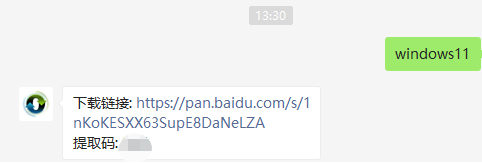win11系统是微软最新的操作系统,很多网友都想要安装win11系统体验,但是不知道如何重装win11系统。我们可以借助工具轻松实现安装win11的目的,比如知名的下载火(xiazaihuo.com)一键重装系统。下面小编教下大家下载火(xiazaihuo.com)一键重装系统工具win11安装教程。
温馨提示:下载火(xiazaihuo.com)一键重装系统软件已支持win11一键升级了,假如你正为升级win11而烦恼,不妨试试下载火(xiazaihuo.com)一键安装windows11原版系统。
具体步骤如下:
1、首先需要先下载win11系统镜像,可以自行网上下载,也可以关注下载火(xiazaihuo.com)一键重装系统公众号,回复windows11获取下载镜像的链接。
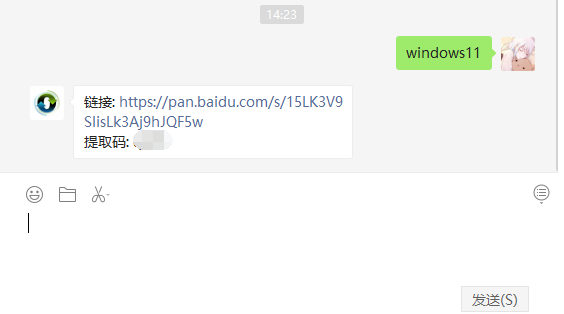
2、接着下载下载火(xiazaihuo.com)一键重装系统工具,打开之后选择本地模式,下载一个本地pe。将pe系统安装在C盘以外的分区。
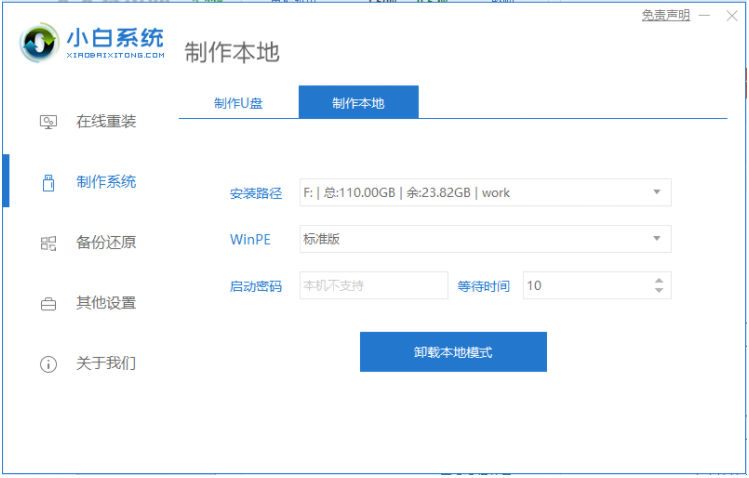
3、下载完成重启选择下载火(xiazaihuo.com)pe进入pe系统。
win11忘记密码强制重置
大家在使用电脑的过程中,经常会忘记自己的开机密码,导致无法登录系统.最近就有win11用户跟小编反映说自己忘记了开机密码,这该怎么办?可以对win11忘记密码强制重置吗?下面小编就来告诉大家几种win11忘记密码解决办法,一起来看看吧.
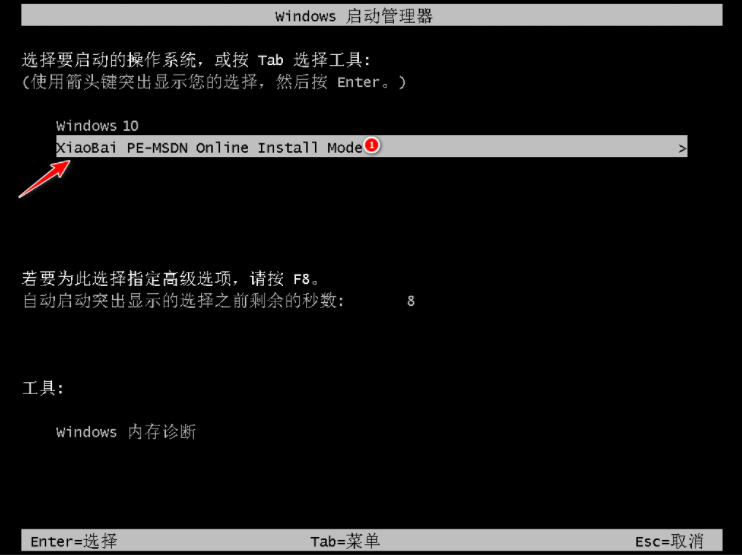
4、然后在pe系统中,打开下载火(xiazaihuo.com)装机工具,就可以看到我们的系统镜像啦,然后点击开始安装。
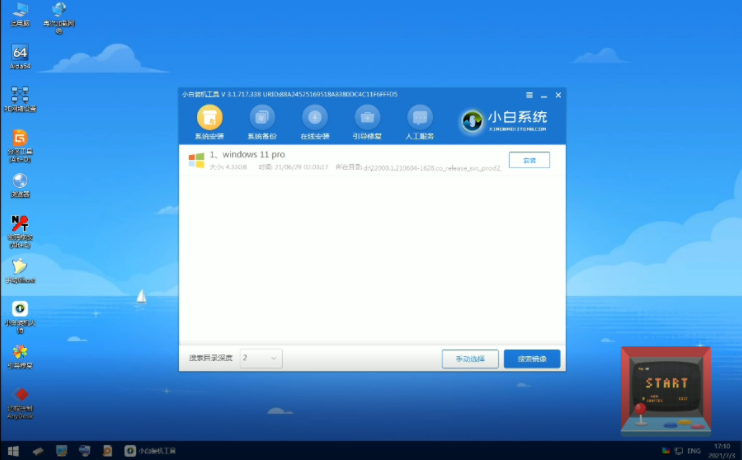
5、等待一段时间的安装,进入到windows11系统的界面即表示安装完成。

6、最后我们就能进入到windows11的系统桌面啦。

以上便是借助下载火(xiazaihuo.com)一键重装系统工具快速安装win11系统详细步骤,不仅操作简单,而且安全可靠,有需要的小伙伴可以参照教程去下载安装使用哦。
以上就是电脑技术教程《小白一键重装系统工具win11系统安装教程图解》的全部内容,由下载火资源网整理发布,关注我们每日分享Win12、win11、win10、win7、Win XP等系统使用技巧!win11怎么打开隐藏文件
基于安全考虑,操作系统可以设置隐藏一些文件和文件夹,防止误删除操作.也有可能是为了隐藏一些私密数据,同样可以采取隐藏的方式.那么win11怎么打开隐藏文件呢?下面小编将和大家介绍两种win11显示隐藏文件的方法,一起来看看吧.